一个屏幕显示多个画面 在电脑屏幕上同时显示四个应用程序
更新时间:2024-10-14 10:16:21作者:big100
在如今数字化时代,我们常常会在电脑屏幕上看到多个画面同时显示的情况,无论是工作还是娱乐,同一屏幕上同时展示四个不同的应用程序已经成为常态。这种多任务处理的方式,不仅提高了工作效率,也丰富了我们的生活体验。通过屏幕显示多个画面,我们可以更加便捷地完成各种任务,享受到更加丰富多彩的数字化生活。
方法如下:
1.随机打开四个窗口
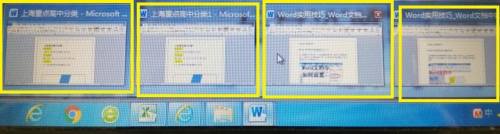
2.将每个窗口最大化

3.鼠标右键点击任务栏任意一处,并在其弹出的快捷菜单中点击“堆叠显示窗口”
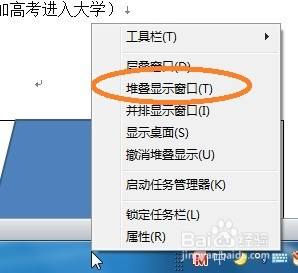
4.此时,就会发现电脑屏幕上实现了四个窗口同时显示
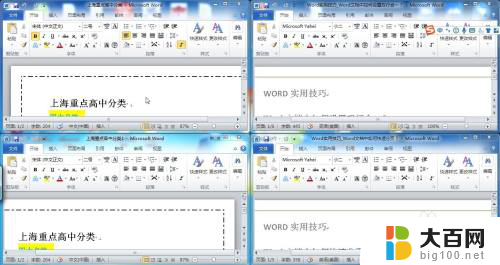
5.想要取消同时显示四个窗口,仅需要鼠标右键点击任务栏任意一处。并点击“取消堆叠显示”即可
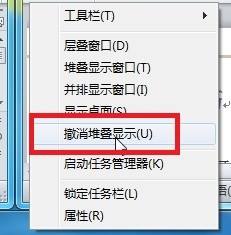
6.总结:
随机打开四个窗口
将每个窗口最大化
鼠标右键点击任务栏任意一处,并在其弹出的快捷菜单中点击“堆叠显示窗口”
此时,就会发现电脑屏幕上实现了四个窗口同时显示
想要取消同时显示四个窗口,仅需要鼠标右键点击任务栏任意一处。并点击“取消堆叠显示”即可
以上就是关于一个屏幕显示多个画面的全部内容,如果有出现相同情况的用户,可以根据小编的方法来解决。
一个屏幕显示多个画面 在电脑屏幕上同时显示四个应用程序相关教程
- 屏幕时间显示在哪设置 win10系统屏幕显示时间设置步骤
- 如何在屏幕上显示时间和天气预报 Win10系统桌面如何显示时间日期和天气预报
- 显示器画质模糊怎么调 显示器屏幕模糊原因
- 双屏电脑如何把任务栏显示在主屏 Win10双屏显示设置主屏幕步骤
- 电脑2个显示器怎么切换 如何在双显示器之间切换
- oppo手机熄灭屏幕显示时间 oppo手机息屏时如何显示时间日期等信息
- word并排显示两个文档 Word如何并排显示两个文档
- 屏幕亮屏时间长短怎么设置 Windows 10屏幕显示时长调节步骤
- win10任务栏一个应用的任务合并一个图标 Windows10任务栏相同应用图标合并
- 显示器屏幕扩展 Win10如何设置扩展显示器
- 国产CPU厂商的未来较量:谁将主宰中国处理器市场?
- 显卡怎么设置才能提升游戏性能与画质:详细教程
- AMD,生产力的王者,到底选Intel还是AMD?心中已有答案
- 卸载NVIDIA驱动后会出现哪些问题和影响?解析及解决方案
- Windows的正确发音及其读音技巧解析:如何准确地发音Windows?
- 微软总裁:没去过中国的人,会误认为中国技术落后,实际情况是如何?
微软资讯推荐
- 1 显卡怎么设置才能提升游戏性能与画质:详细教程
- 2 ChatGPT桌面版:支持拍照识别和语音交流,微软Windows应用登陆
- 3 微软CEO称别做井底之蛙,中国科技不落后西方使人惊讶
- 4 如何全面评估显卡配置的性能与适用性?快速了解显卡性能评估方法
- 5 AMD宣布全球裁员4%!如何影响公司未来业务发展?
- 6 Windows 11:好用与否的深度探讨,值得升级吗?
- 7 Windows 11新功能曝光:引入PC能耗图表更直观,帮助用户更好地监控电脑能耗
- 8 2024年双十一七彩虹显卡选购攻略:光追DLSS加持,畅玩黑悟空
- 9 NVIDIA招聘EMC工程师,共同推动未来技术发展
- 10 Intel还是AMD游戏玩家怎么选 我来教你双11怎么选CPU:如何在双11选购适合游戏的处理器
win10系统推荐
系统教程推荐
- 1 win11文件批给所有权限 Win11共享文件夹操作详解
- 2 怎么清理win11更新文件 Win11清理Windows更新文件的实用技巧
- 3 win11内核隔离没有了 Win11 24H2版内存隔离功能怎么启用
- 4 win11浏览器不显示部分图片 Win11 24H2升级后图片无法打开怎么办
- 5 win11计算机如何添加常用文件夹 Win11文件夹共享的详细指南
- 6 win11管理应用权限 Win11/10以管理员身份运行程序的方法
- 7 win11文件夹内打开图片无预留 Win11 24H2升级后图片无法打开怎么办
- 8 win11访问另外一台电脑的共享文件夹 Win11轻松分享文件的方法
- 9 win11如何把通知关闭栏取消 win11右下角消息栏关闭步骤
- 10 win11安装更新0x800f081f Win11 23H2更新遇到错误代码0x800f081f怎么处理